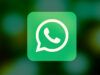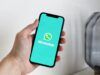Messaggi effimeri WhatsApp: cosa sono e come funzionano
Recentemente, hai notato un “fenomeno” alquanto strano: i messaggi presenti in alcune chat WhatsApp spariscono letteralmente dopo alcuni giorni dalla loro ricezione. La cosa ti ha incuriosito e non poco, così hai iniziato a indagare sull’accaduto e hai scoperto dell’esistenza dei cosiddetti messaggi effimeri, ossia dei messaggi che scompaiono dopo un certo periodo di tempo dal loro invio.
Vorresti conoscere più nel dettaglio questa funzione della celebre app di messaggistica e magari utilizzarla a tua volta? Beh, allora non ci sono dubbi: ti trovi nel posto giusto al momento giusto! Nel corso di questo tutorial, infatti, avrò modo di spiegarti per filo e per segno cosa sono e come funzionano i messaggi effimeri di WhatsApp.
Detto ciò, non perdiamo altro tempo in chiacchiere e iniziamo: ti assicuro che non si tratta di nulla di complesso e che, indipendentemente dal tuo modello di smartphone, riuscirai a fare tutto in pochi tap. Te lo garantisco: terminata la lettura di questa guida, non solo saprai cosa sono i messaggi effimeri di WhatsApp, ma saprai anche usarli senza la benché minima difficoltà. Ti auguro una buona lettura!
Indice
- Che cosa sono i messaggi effimeri WhatsApp
- Come funzionano i messaggi effimeri WhatsApp
- Come inviare foto e video che si autodistruggono su WhatsApp
Che cosa sono i messaggi effimeri WhatsApp

Addentriamoci sùbito nel vivo dell’argomento e vediamo che cosa sono i messaggi effimeri di WhatsApp. Come ti ho già accennato nell’introduzione dell’articolo, quella dei messaggi effimeri non è altro che un’impostazione mediante la quale è possibile inviare messaggi temporanei nella celebre app di messaggistica.
Quando l’opzione dei messaggi effimeri è attiva per una chat, i messaggi al suo interno spariscono dopo 24 ore, dopo 7 giorni o 90 giorni (a seconda dell’impostazione scelta). All’interno di una chat singola, uno dei due partecipanti può attivare e disattivare la funzione a proprio piacimento; in una chat di gruppo, invece, soltanto gli amministratori hanno la possibilità di farlo.
Tieni presente, comunque, che l’anteprima del messaggio potrebbe comunque essere ancora visibile nelle notifiche finché l’utente non apre WhatsApp (qualora non l’abbia fatto per la durata impostata per i messaggi effimeri). Inoltre, se si risponde a un messaggio effimero citandolo, questo potrebbe continuare a essere visibile anche dopo 1, 7 o 90 giorni dal suo invio. Lo stesso dicasi se un messaggio effimero viene inoltrato a un’altra conversazione dove tale impostazione non è attiva.
Quando un utente effettua un backup delle chat WhatsApp e vi include un messaggio effimero che non è ancora scomparso, in quanto sono trascorsi meno di 1, 7 o 90 giorni dal suo invio al momento del backup stesso, questo verrà cancellato quando questo verrà ripristinato.
Inoltre, i messaggi postati su WhatsApp, anche se “effimeri”, potrebbero essere salvati da un utente in vari modi, ad esempio con un semplice screenshot. Per cui non “fidarti” troppo di tale impostazione e stai sempre attento a cosa riveli nelle tue conversazioni, specialmente quando chatti con persone che non conosci bene.
Per quanto concerne i file multimediali, se questi vengono inviati a una chat dove è attiva l’impostazione dei messaggi effimeri, questi verranno eliminati soltanto se è stata disattivata l’impostazione relativa al download automatico degli stessi.
Ti segnalo, inoltre, che è possibile conservare i messaggi effimeri ed evitare che dunque vengano persi aggiungendoli ai messaggi salvati: per farlo, ti basta eseguire un tap prolungato sul messaggio di tuo interesse e poi premere l’icona del segnalibro (su PC invece bisogna fare clic destro o premere l’icona ▼ su WhatsApp Web e, in entrambi i casi, fare clic sulla voce Conserva nel menu che si apre).
Un altro aspetto che ci tengo a sottolineare è che se abiliti i messaggi effimeri su una chat, la cosa verrà segnalata da WhatsApp all’interno della stessa e, quindi, l’altro utente si accorgerà immediatamente dell’avvenuta attivazione dell’impostazione.
Inoltre, ti segnalo che puoi attivare i messaggi effimeri su WhatsApp manualmente per le chat singole o di gruppo, oppure, tramite il menu delle impostazioni, selezionare un timer predefinito per i messaggi: in questo modo tutte le nuove chat saranno automaticamente impostate con dei messaggi effimeri la cui durata può essere impostata di 24 ore, 7 o 90 giorni.
Come funzionano i messaggi effimeri WhatsApp
Chiariti tutti gli aspetti fondamentali di questa funzionalità di WhatsApp, direi che adesso possiamo anche vedere come si attiva l’impostazione dei messaggi effimeri manualmente per le chat singole e di gruppo, oltre che automaticamente, per tutte le nuove chat. Trovi tutto spiegato nei capitoli che seguono.
Come funzionano i messaggi effimeri WhatsApp su Android
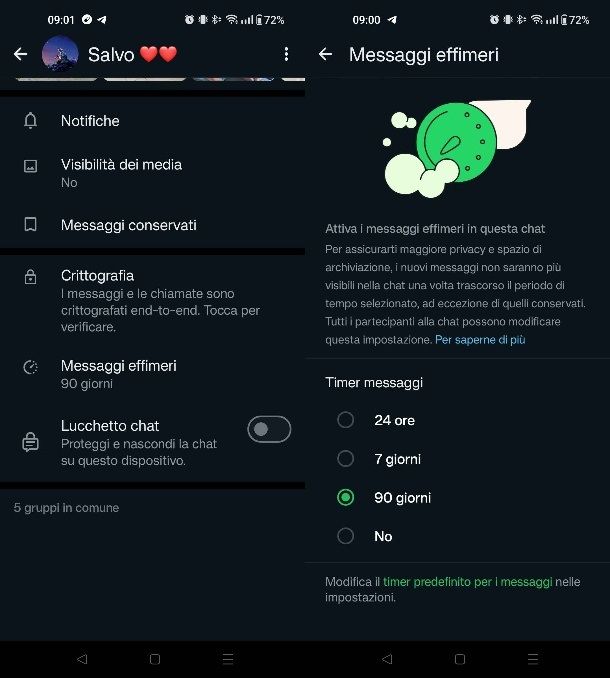
Se hai un dispositivo Android e vuoi sapere come funzionano i messaggi effimeri WhatsApp, ti accontento sùbito. In sostanza, tutto ciò che devi fare è aprire la chat di tuo interesse, recarti nelle impostazioni della stessa e attivare l’opzione relativa ai messaggi effimeri.
Avvia, dunque, l’app ufficiale di WhatsApp, seleziona la scheda Chat situata in basso e tocca la conversazione di tuo interesse. Dopo aver aperto la conversazione sulla quale intendi agire, fai tap sul nome del contatto o del gruppo (se ne sei amministratore) situato in alto, così da recarti nelle impostazioni della chat.
Nella nuova schermata apertasi, premi sulla voce Messaggi effimeri. Imposta, quindi, il periodo di tempo relativo alla conservazione (24 ore, 7 o 90 giorni) e il gioco è fatto.
Le chat sulle quali è stata attivata l’impostazione dei messaggi effimeri sono contrassegnate dal simbolo di un cronometro in corrispondenza della foto del profilo presente nella schermata Chat di WhatsApp, oltre che nella conversazione stessa.
I nuovi messaggi che invierai nelle chat su cui avrai attivato l’impostazione in questione scompariranno dopo 24 ore, 7 o 90 giorni. Come ti dicevo, questi potrebbero comunque essere visibili per i motivi elencati nel capitolo d’apertura.
Qualora volessi tornare sui tuoi passi e disattivare l’impostazione relativa ai messaggi effimeri, potrai farlo recandoti nelle impostazioni della chat di tuo interesse (per riuscirci, segui i passaggi che ti ho appena indicato) e seleziona l’opzione No presente sotto la dicitura Messaggi effimeri.
Ti segnalo, inoltre, come anticipato, la possibilità di attivare i messaggi effimeri come impostazione predefinita per tutte le nuove chat singole, agendo dalle Impostazioni di WhatsApp e andando in Privacy > Timer predefinito per i messaggi e selezionando l’opzione preferita, tra 24 ore, 7 o 90 giorni.
Come funzionano i messaggi effimeri WhatsApp su iPhone
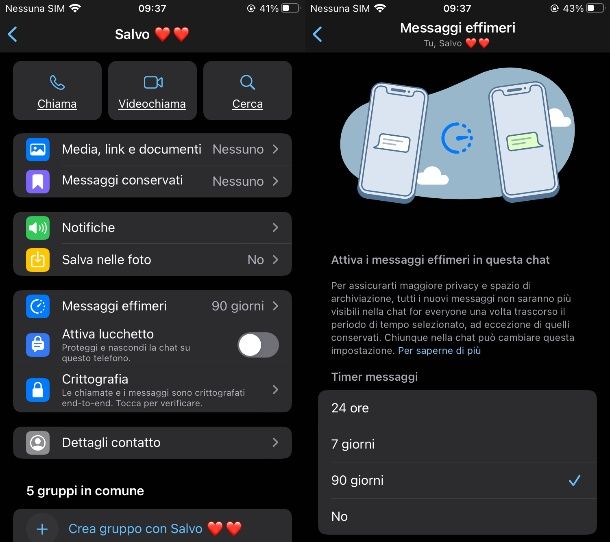
Vuoi sapere come funzionano i messaggi effimeri WhatsApp su iPhone? Beh, praticamente funzionano come su Android. Per procedere, dunque, avvia l’app ufficiale di WhatsApp, fai tap sulla scheda Chat posta in basso e tocca la chat sulla quale intendi agire.
Dopo aver aperto la chat in questione, tocca il nome del contatto o del gruppo (se ne sei amministratore) collocato nella parte superiore della schermata, così da recarti nella sezione delle Info, e premi sulla dicitura Messaggi effimeri situata un po’ più in basso. A questo punto, per attivare l’impostazione relativa ai messaggi effimeri, non ti resta che selezionare il periodo di tempo relativo alla conservazione (24 ore, 7 o 90 giorni). Più semplice di così?!
Le conversazioni sulle quali è attiva l’impostazione relativa ai messaggi effimeri sono caratterizzate dalla presenza dell’icona di un cronometro in corrispondenza della foto del profilo presente nella schermata Chat di WhatsApp, oltre che all’interno della chat stessa.
I nuovi messaggi che invierai nelle chat su cui risulta attiva l’impostazione scompariranno dopo 24 ore, 7 o 90 giorni, anche se come ti ho spiegato nel capitolo d’apertura, l’utente potrebbe in qualche modo salvare i messaggi effimeri e visualizzarli anche dopo la loro scomparsa.
Nel caso in cui volessi ripristinare le impostazioni predefinite su una determinata chat, non dovrai fare altro che recarti nelle impostazioni della stessa (come ti ho mostrato poc’anzi) e selezionare l’opzione No presente nella schermata Messaggi effimeri.
Ti rammento che è possibile impostare i messaggi effimeri come predefiniti per tutte le nuove chat singole, aprendo WhatsApp e andando in Impostazioni > Privacy > Timer prefinito per i messaggi e selezionando l’opzione desiderata (24 ore, 7 o 90 giorni).
Come funzionano i messaggi effimeri WhatsApp su PC
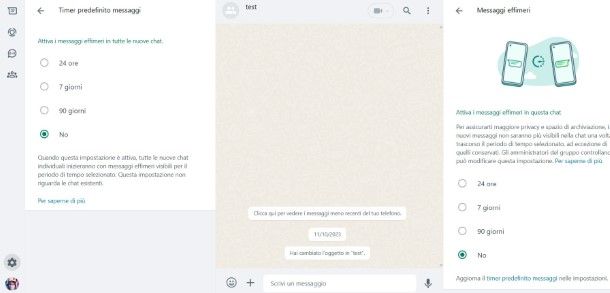
Concludo questo tutorial spiegandoti come funzionano i messaggi effimeri WhatsApp su PC, dato che l’impostazione può essere attivata agendo anche da WhatsApp Web e tramite il client desktop di WhatsApp (solo su Mac).
Dopo aver effettuato l’accesso a WhatsApp tramite WhatsApp Web o il client desktop di WhatsApp (se non sai come si fa, dai un’occhiata alla guida in cui spiego come riuscirci), seleziona la chat sulla quale vuoi attivare i messaggi effimeri mediante la barra posta a sinistra.
Una volta aperta la chat in questione, fai clic sul suo nome (in alto) e clicca sulla dicitura Messaggi effimeri, che si trova nella schermata comparsa. In conclusione, clicca sull’opzione relativa all’arco temporale, situata sotto la dicitura Messaggi effimeri, così da attivare l’impostazione.
Ti rammento che le chat nelle quali è attiva la funzione relativa ai messaggi effimeri sono caratterizzate dalla simbolo del cronometro in corrispondenza della foto del profilo presente nella schermata Chat di WhatsApp, oltre che anche all’interno della conversazione stessa.
I nuovi messaggi che vengono inviati nelle chat su cui è attiva l’impostazione in questione scompaiono dopo 24 ore, 7 o 90 giorni, ma come ti ho già spiegato nel capitolo d’apertura, questi potrebbero comunque essere visibile per varie ragioni.
Qualora volessi disattivare la funzione dei messaggi effimeri per una certa conversazione, recati nelle impostazioni di quest’ultima, seguendo le indicazioni che ti ho fornito poc’anzi, e seleziona la voce No sotto la dicitura Messaggi effimeri.
Inoltre, su WhatsApp Web o nel client di WhatsApp per macOS, qualora volessi impostare il timer predefinito per i messaggi relativamente a tutte le nuove chat singole, recati nella sezione Impostazioni (l ‘icona dell’ingranaggio) > Privacy > Timer predefinito per i messaggi. Infine, apponi il segno di spunta sull’opzione relativa all’arco temporale (24 ore, 7 o 90 giorni), per confermare l’attivazione di questa funzionalità.
Come inviare foto e video che si autodistruggono su WhatsApp
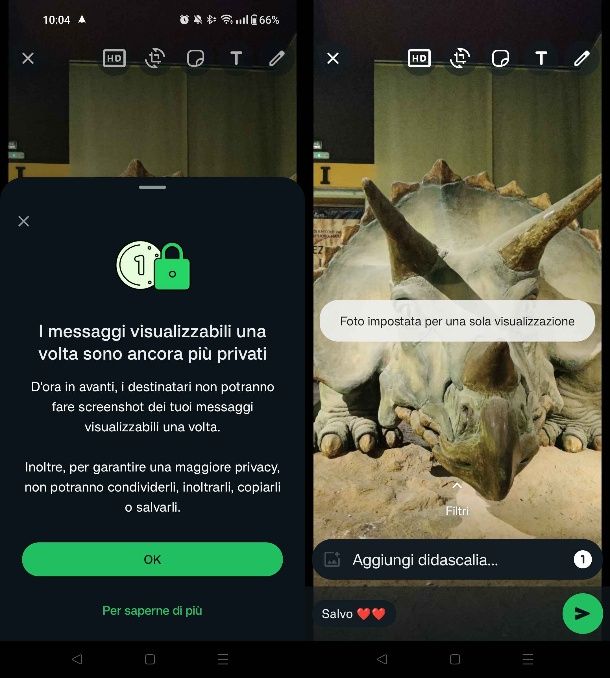
Oltre alla possibilità di inviare messaggi di testo che si autodistruggono, WhatsApp dispone di una funzionalità che, denominata Visualizza una volta, permette di impostare la cancellazione automatica dei file multimediali inviati, dopo che questi sono stati visualizzati dal destinatario. Inoltre, questo tipo di messaggi multimediali sono ancora più privati, dato che non è possibile farne uno screenshot, non possono essere salvati, copiati o inoltrati.
Lo strumento in questione può essere usufruito facilmente e velocemente tramite l’app di WhatsApp per Android e iOS, ma anche da PC, utilizzando il client di WhatsApp per Windows/macOS oppure avvalendosi di WhatsApp Web.
Per iniziare, scegli l’elemento multimediale che vuoi inviare nella chat, selezionandolo dalla galleria del tuo dispositivo oppure utilizza l’icona della fotocamera, per scattare una foto o registrare un video sul momento. Fatto ciò, nella sezione di anteprima dell’invio, premi sul pulsante (1) in modo da attivare l’autodistruzione dell’immagine o del video. Infine, premi sull’icona dell’aeroplano, per inviare la foto o il video nella chat.
Per maggiori informazioni, leggi la mia guida dedicata a come inviare foto e video che si autodistruggono su WhatsApp.

Autore
Salvatore Aranzulla
Salvatore Aranzulla è il blogger e divulgatore informatico più letto in Italia. Noto per aver scoperto delle vulnerabilità nei siti di Google e Microsoft. Collabora con riviste di informatica e ha curato la rubrica tecnologica del quotidiano Il Messaggero. È il fondatore di Aranzulla.it, uno dei trenta siti più visitati d'Italia, nel quale risponde con semplicità a migliaia di dubbi di tipo informatico. Ha pubblicato per Mondadori e Mondadori Informatica.